애프터 이펙트 SABER 플러그인
테두리나 강렬한 라인을 영상에 표현할때 매우 유용한 플러그인 입니다! 우리가 아는 그 광선검에서 이름을 따온 플러그인 인데요 무료이면서 강력한 애펙 플러그인! 간단한 사용법을 공유해드릴게요 먼저 다운로드부터 받아야겠죠? 설치는 다운 후 next만 클릭하시면 됩니다.
SABER 플러그인 다운로드

설치가 끝났다면…
나머지는 유튜브에 SABER 플러그인만 쳐도 정말 많은 강좌가 나오니까요! 쉽게 하실 수 있어요.
애펙에서 Effects & Preset에서 saber라고 검색을 하면 나올겁니다. 그렇다면 설치는 마무리가 된 겁니다. 기본적으로 꼭 알아두셔야 할 건 Saber의 작동원리는 Mask 또는 Path가 있어야만 작동이 됩니다. 이 부분만 알고 계시면 일단 50%는 알고 계신겁니다.
간단예제
저는 다운로드 버튼 주변에 강렬한 효과를 한번 주어볼려고 합니다! 먼저 애펙에서 자신이 만들 적당한 크기의 컴포지션을 만들고 다운로드 버튼을 불러옵니다.

이미지 주변에 효과를 줘야 되기때문에 새로운 Solid 레이어를 추가해서 펜툴로 Path를 따거나 Layer - Auto Tracer를 통해서 패스를 땁니다 저는 후자를 이용할게요. 먼저 다운로 버튼을 Pre-compose 선택 Move all...로 만들어 줍니다.

그리고 Layer - Auto Tracer를 선택하여 패스를 따줄겁니다.

그러면 새로운 레이어와 더불어 패스가 자동으로 잡혀서 나옵니다. 이제 이 새롭게 생긴 레이어에 saber 이펙트를 넣어주면 됩니다. Effects & Preset에서 saber를 검색하여 드래그 앤 드롭을 해줍니다.

Preset에서 저는 Core를 선택했는데요 정말 다양하게 많아서 이것저것 눌러보면서 이게 왜 무료일까를 잠깐 생각해볼정도로 다양하고 멋진 효과들이 많아요. 자신에게 맞는 효과를 선택하시구요! 그리고 밑에 있는 수치들을 변경하면서 굵기, 밝기, 색상까지 조절할 수 있으니까요 한번씩 체크해보시구요! 완료가 되셨다면 다음스텝으로!

이제 아까 만들어둔 패스에 적용시키면 됩니다! 이미지와 같이 Customize Core에서 Core type 그리고 Layer Masks를 선택하면 이제 테두리에 효과가 적용됩니다. 그런데 버튼 자체가 안보이네요?
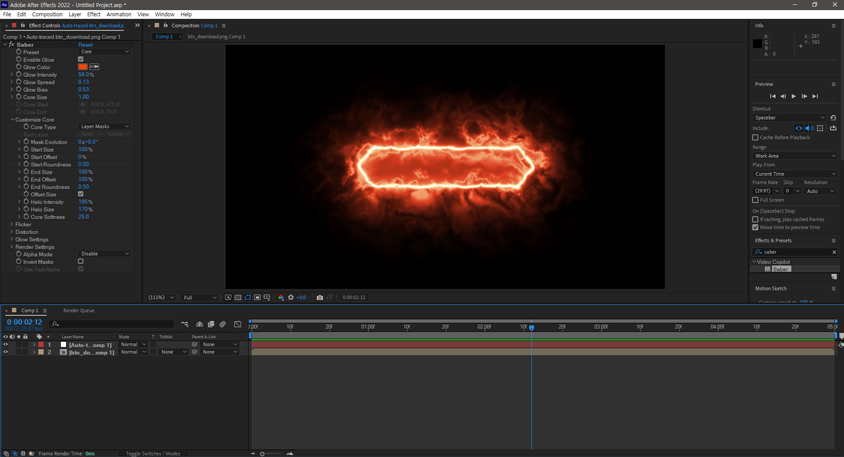
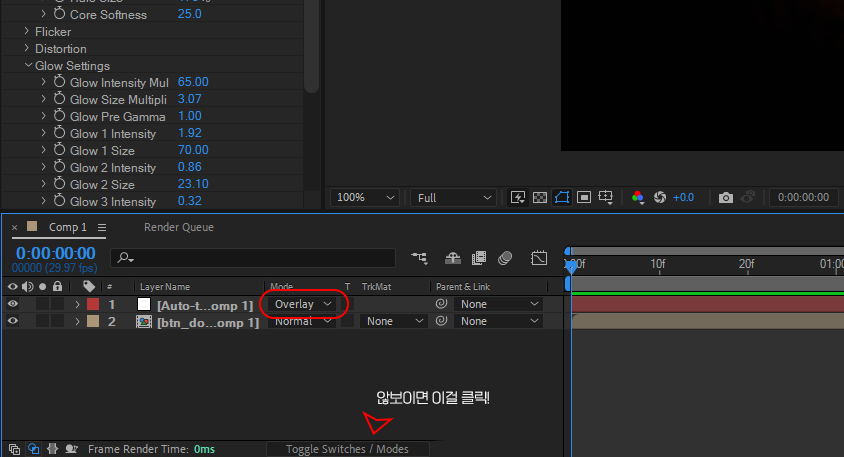
여러분이 선택한 다양한 효과에 맞는 모드를 선택하여 최선의 값을 선택해보세요! 저는 Overlay를 해야 제일 자연스럽게 나옵니다! 이제 거의 다 왔네요.
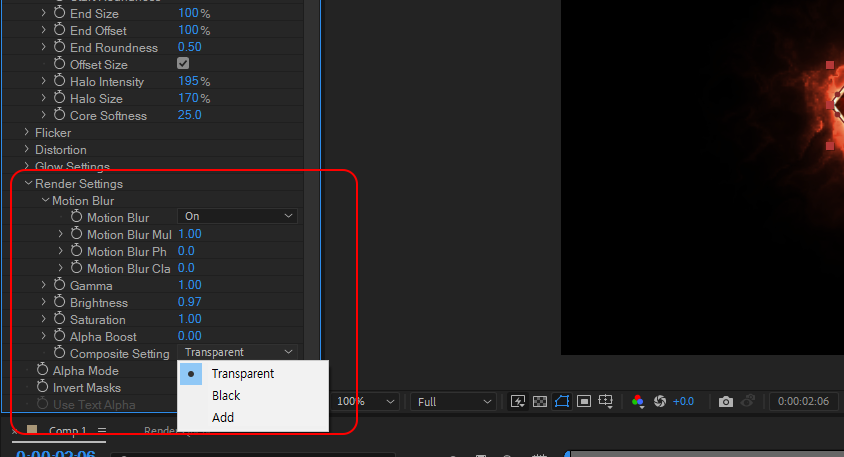
검은 화면으로도 괜찮다면 이 작업은 하지 않아도 됩니다만 버튼만 떼서 원하는 장면에 넣고 싶다면 투명화를 시켜준 다음에 영상으로 만들어야겠죠? 이미지와 같이 Render Settings 에서 Composite Setting 그리고 Transparent를 클릭하면 투명하게 만들어집니다! 투명화를 봤을때 효과가 아쉽다면 Preset에서 다시 조정하면서 원하는 이펙트를 만들어보면 좋겠죠? 그럼 여기까지 하도록 할게요! 😀
